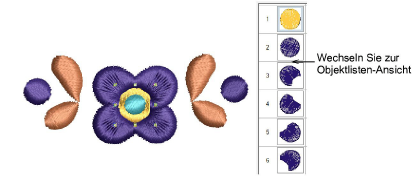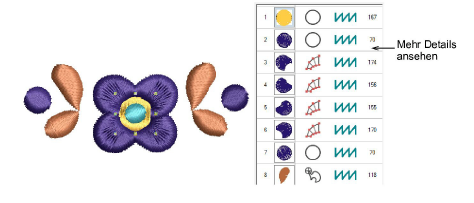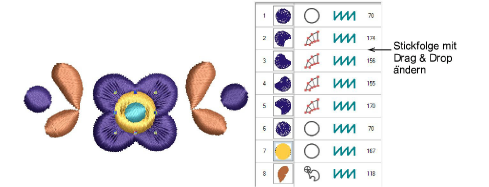Reihenfolge nach Objekt
Der Reihenfolge-Docker bietet eine einfache Art, Stickmusterobjekt zu markieren und sie in der bevorzugten Ausstickreihenfolge neu zu positionieren.
Um nach Objekt einzureihen...
-
Benutzen Sie die Mehr-Schaltfläche, um mehr Informationen über jedes Stickmusterobjekt anzuzeigen, darunter Objekttyp, benutzte Stichart und Anzahl der Stiche.
-
Klicken Sie, um das/die einzureihende/n Objekt/e zu markieren. Zum Markieren mehrerer Blöcke Strg-Taste gedrückt halten.
-
Benutzen Sie die Schaltflächen in der Werkzeugleiste, um die Auswahl in der Liste neu zu positionieren.
|
Werkzeug
|
Funktion
|
|

|
Benutzen Sie Nach oben, um die Auswahl abhängig vom Anzeigemodus um ein Objekt oder Farbblock nach oben zu verschieben.
|
|

|
Benutzen Sie Nach unten, um die Auswahl abhängig vom Anzeigemodus um ein Objekt oder Farbblock nach unten zu verschieben.
|
|

|
Benutzen Sie Ans obere Ende verschieben, um die Auswahl zum Ende der Stickfolge zu verschieben.
|
|

|
Benutzen Sie Zum Ende verschieben, um die Auswahl zum Ende der Stickfolge zu verschieben.
|
Tipp: Die Kürzeste Verbindung anwenden-Befehl ermöglicht Ihnen, Kürzeste Verbindung nach dem Bearbeiten auf markierte Objekte (erneut) anzuwenden. Der Befehl ist aktiviert, wenn zwei oder mehr Stickobjekte ausgewählt sind. Sie steht über das Bearbeiten-Menü oder durch Drücken von J zur Verfügung.
Verwandte Themen